|
PS软件相信做设计的同学都会操作,今天跟大家分享一下用PS做出来的一些效果。  1.新建文档 首先,转到文件>新建以创建一个新文件,将其命名为GTA文字效果,然后使用以下设置: 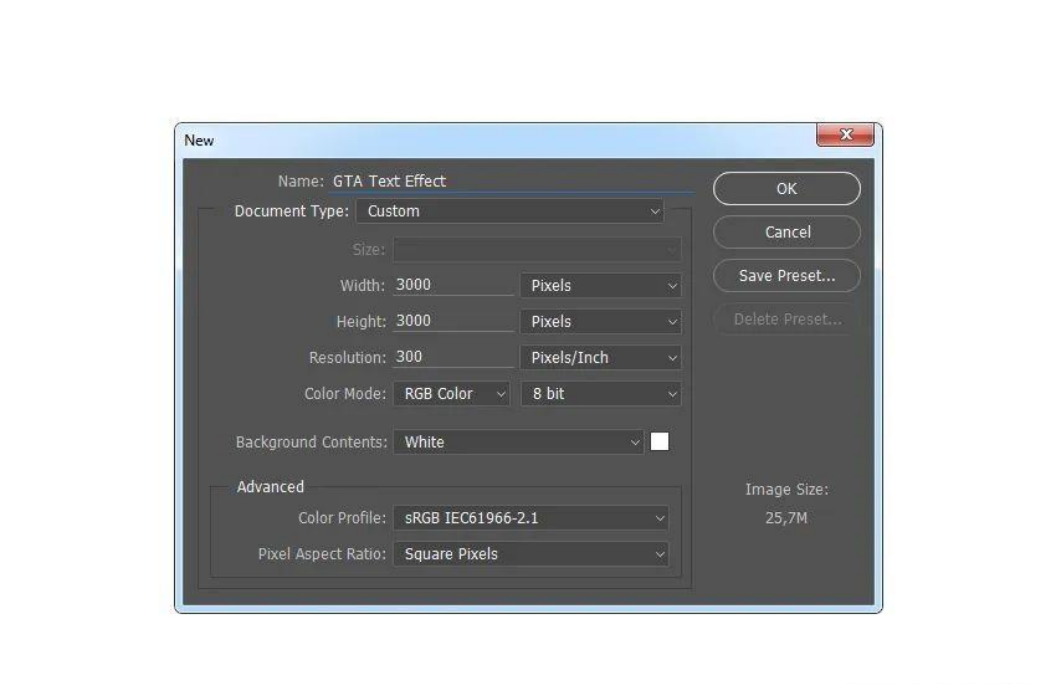 2.创建文本 第1步 在本节中,我们将创建一些文本。选择“ 水平字体工具(T)”,然后将“ 字体”设置为Pricedown,将“ 字体大小”设置为550 px,将“ 文本颜色”设置为#000000。然后,在画布内的任意位置单击以创建新的文本层,然后键入grand。 所需字体: 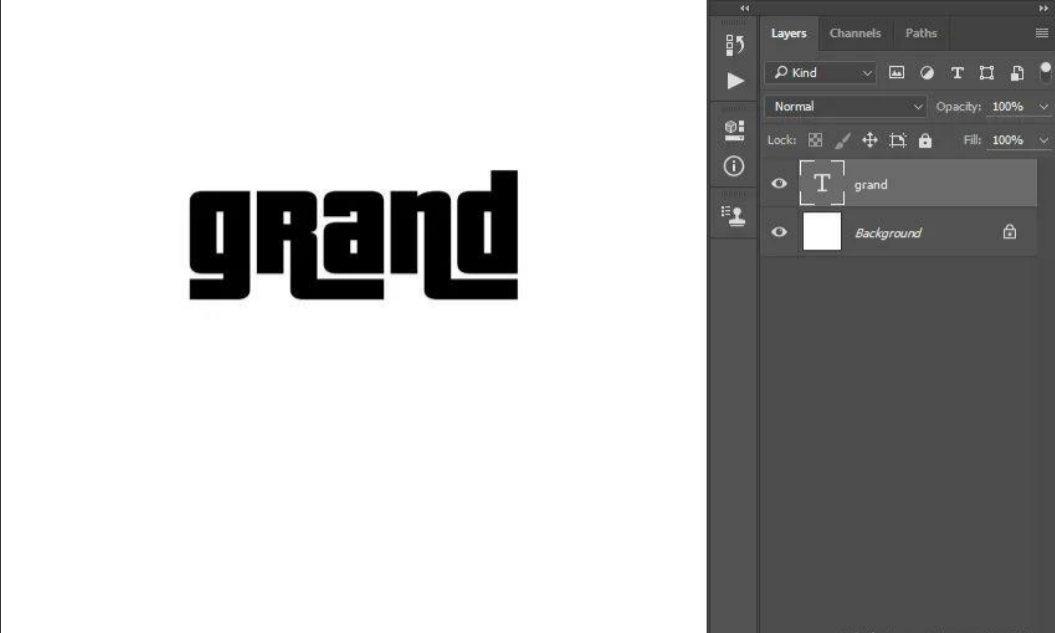 第2步 现在,使用“ 水平字体工具(T) ”相同的设置,再次单击画布内的任意位置以创建另一个文本层并键入theft。 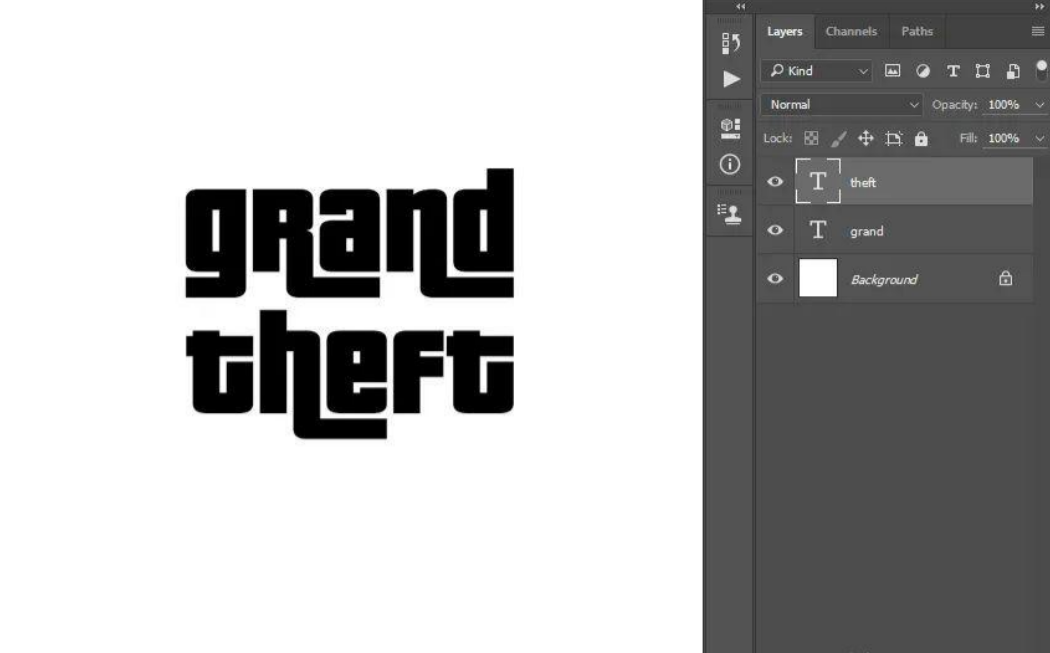 第3步 我们需要再创建一个文本层。使用“ 水平字体工具(T) ”相同的设置,单击画布内的任何位置并键入action。 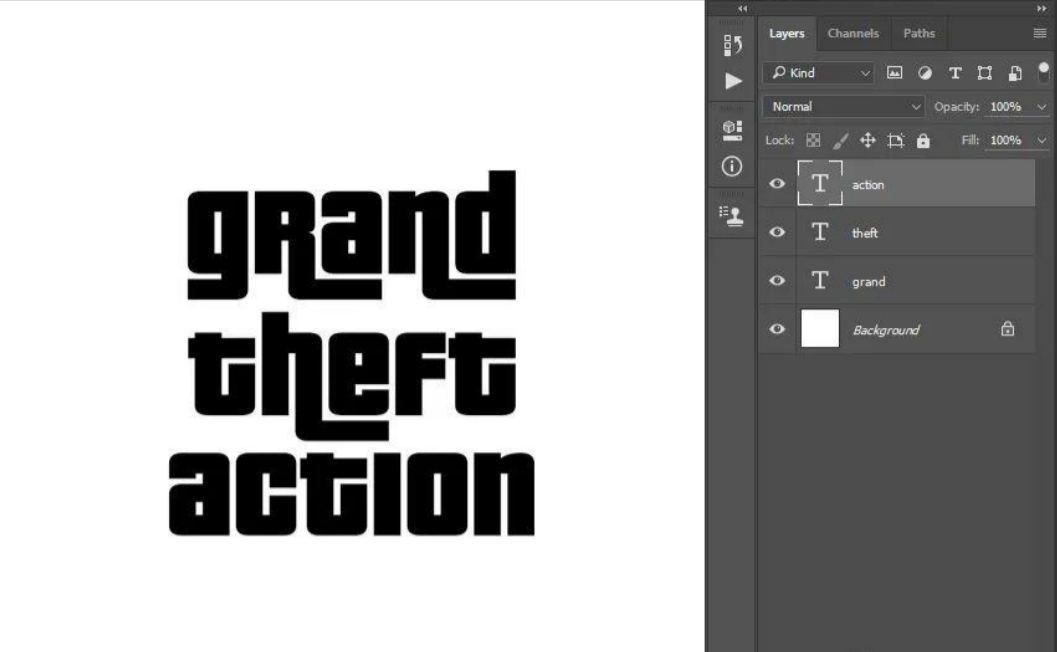 第4步 现在,使用“ 移动工具”(V),垂直和水平移动文本图层,如下所示放置它们: 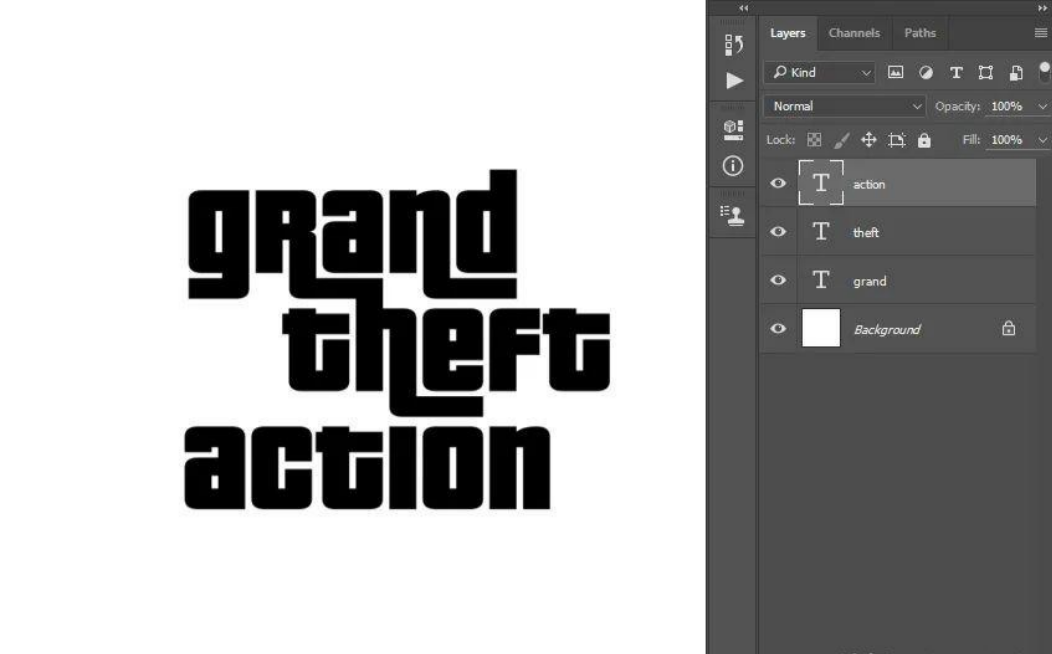 第5步 虽然动作选择层, 按住Shift键单击图层在同一时间选择所有图层。然后,按键盘上的Ctrl-E将其合并为一层。将此层命名为Text。 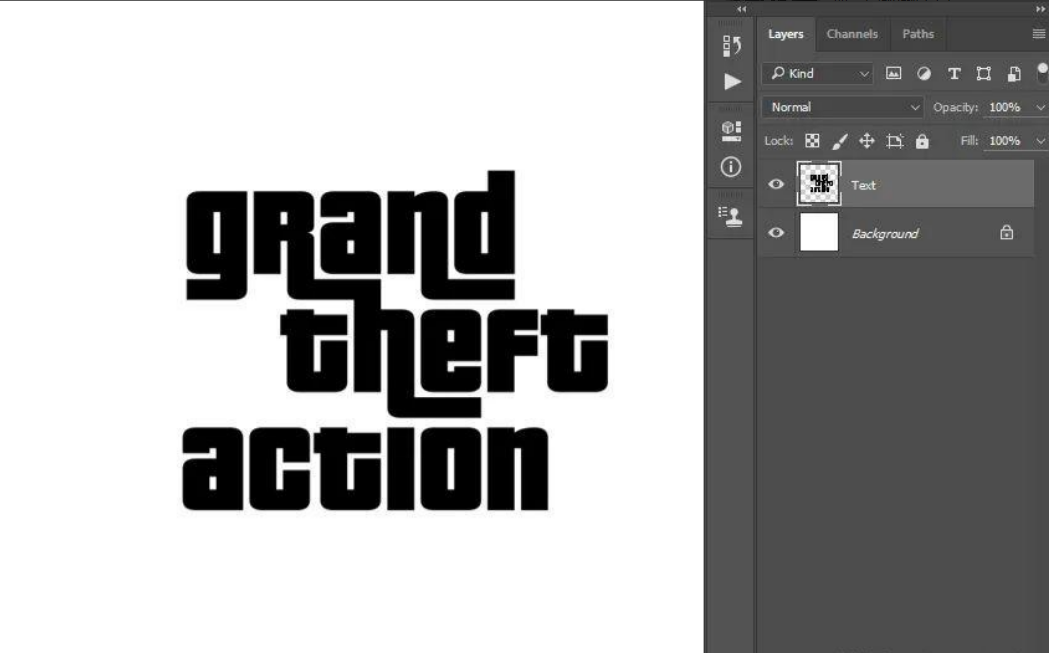 3.创建GTA文本样式 第1步 右键单击 “ 文本”层,然后选择“ 混合选项”。然后,检查“ 颜色叠加”样式,并将“ 混合模式”设置为“ 正常”,将“ 颜色”设置为#ffffff,将“ 不透明度”设置为100% ,如下所示: 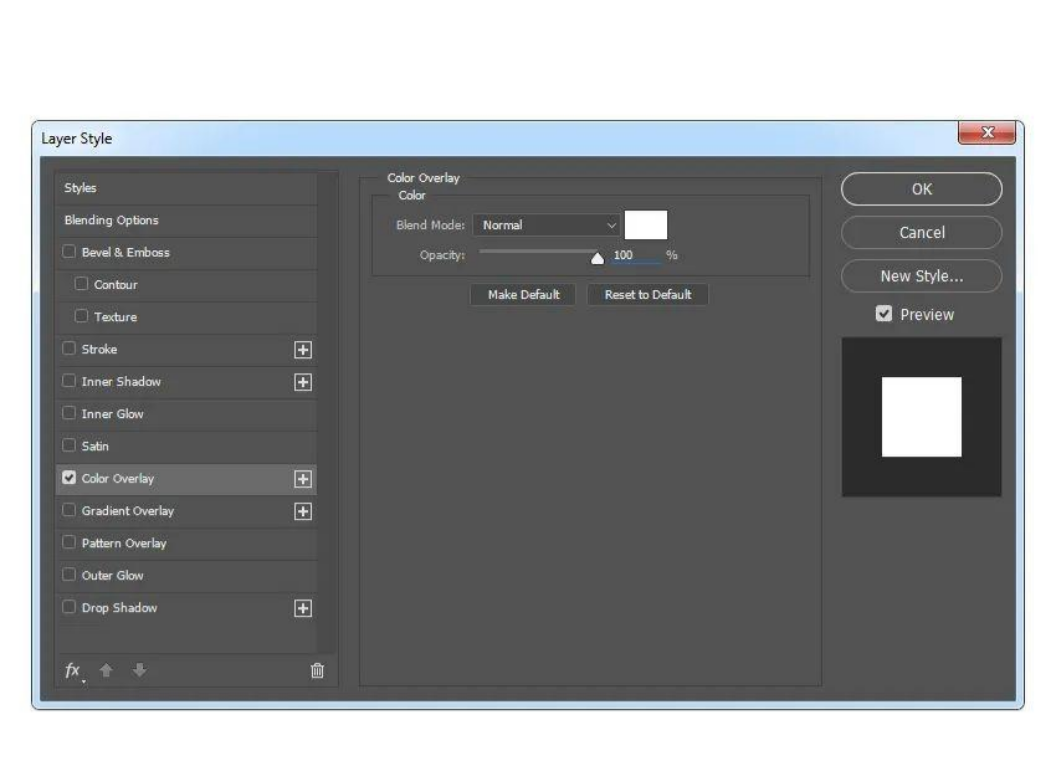 第2步 右键单击此图层,然后选择栅格化图层。然后再次在该图层上单击鼠标右键,然后选择“ 混合选项”。检查笔触样式并使用以下设置: 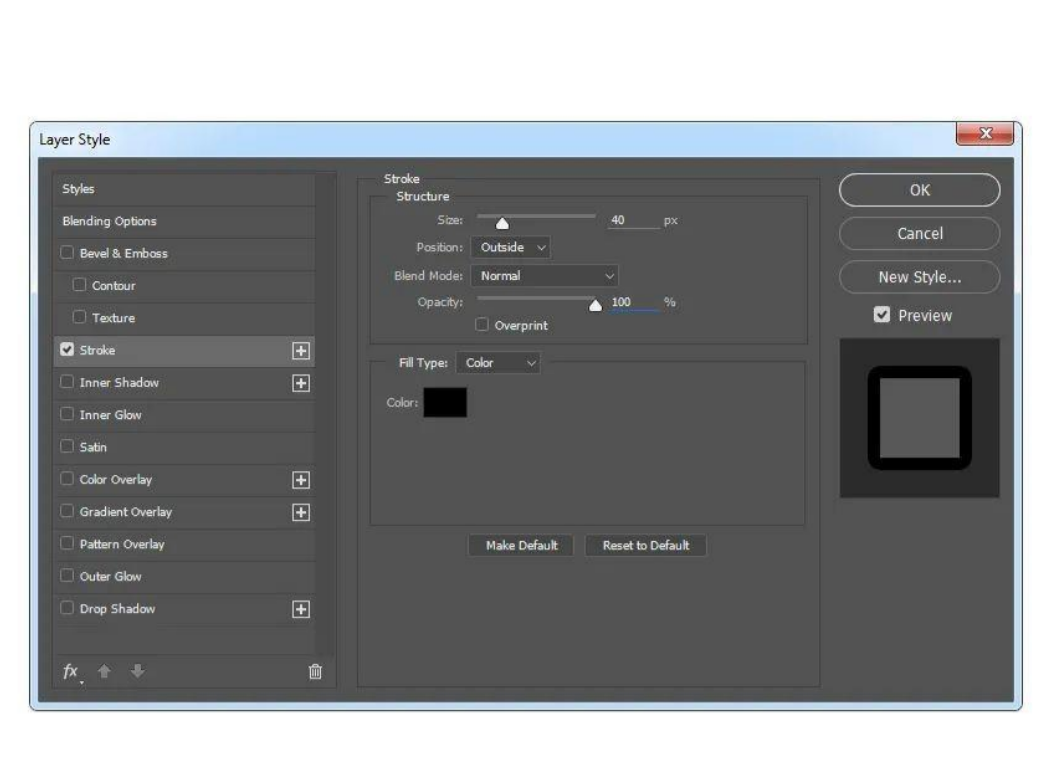 第3步 现在转到“ 图层”>“图层样式”>“创建图层”以使用图层样式创建新图层。 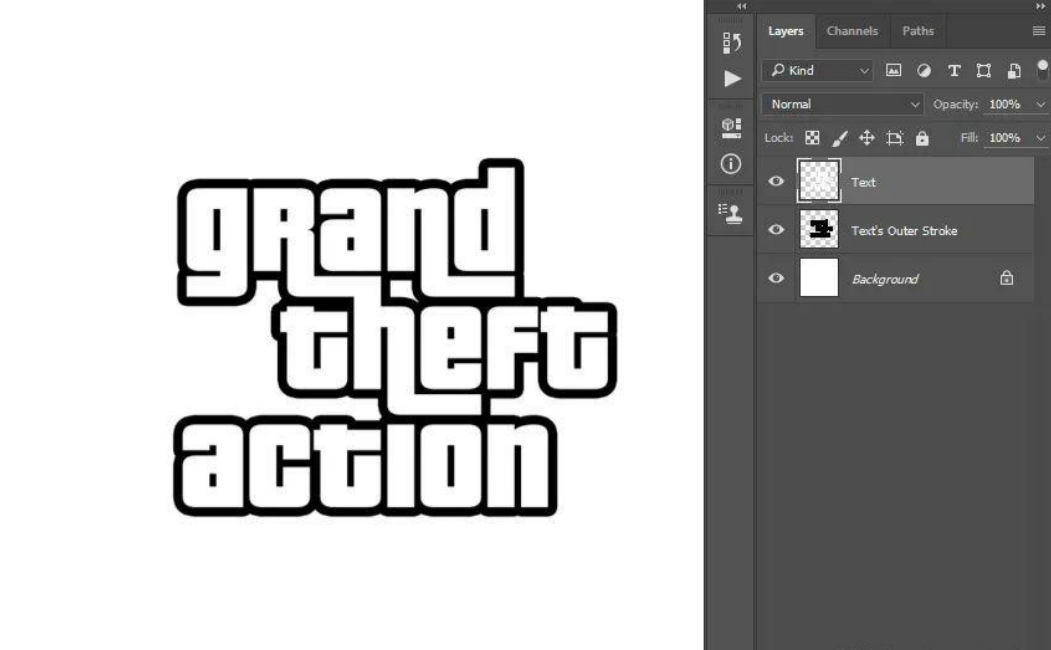 第4步 按住Ctrl键单击 “ 文本”层的缩略图,以选择该层。然后,选择“ 文本”的“外部笔触”图层,然后转到“ 图层”>“图层蒙版”>“隐藏选择”以创建一个图层蒙版,该蒙版可隐藏该图层的选定区域。 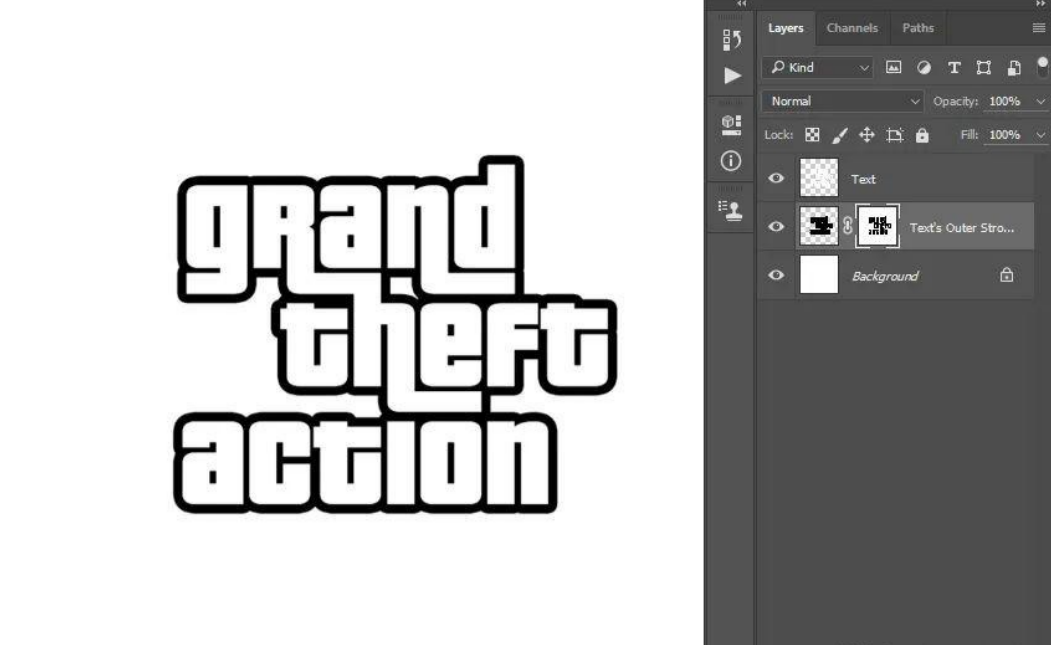 第5步 现在,右键单击图层蒙版,然后选择“ 应用图层蒙版”。然后,右键单击 “ 文本”层,然后选择“ 混合选项”。接下来,检查“ 内部阴影”样式并使用以下设置: 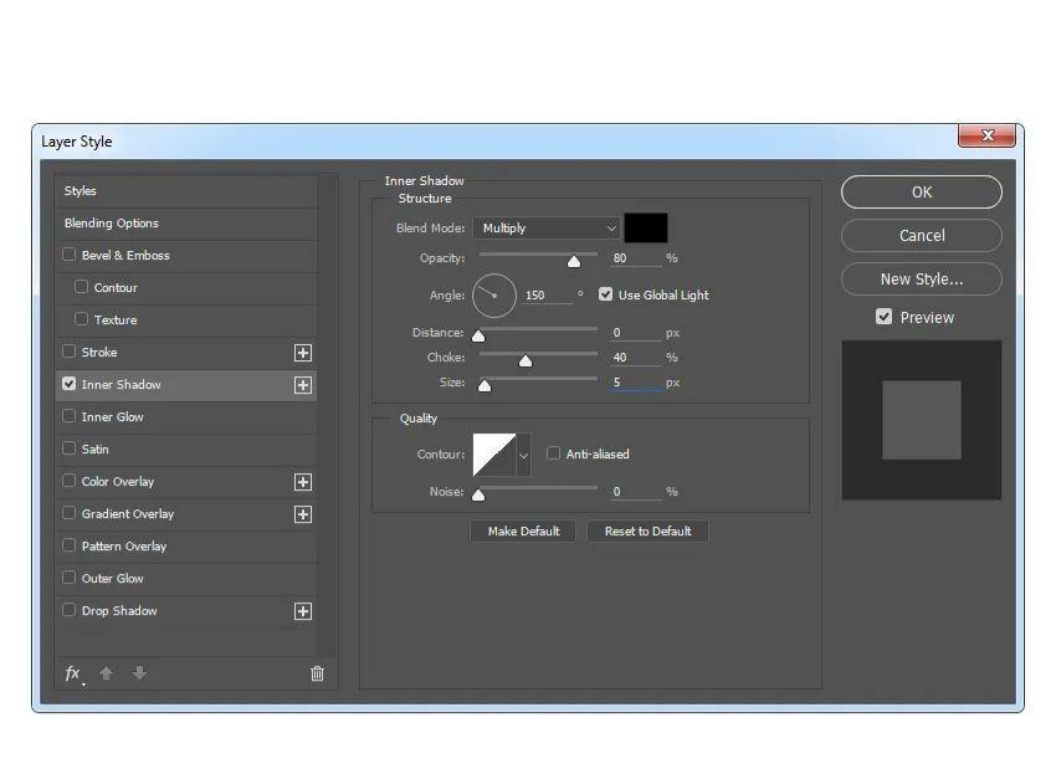 第6步 右键单击 “ 文本”的“外部描边”图层,然后选择“ 混合选项”。检查笔触样式并使用以下设置: 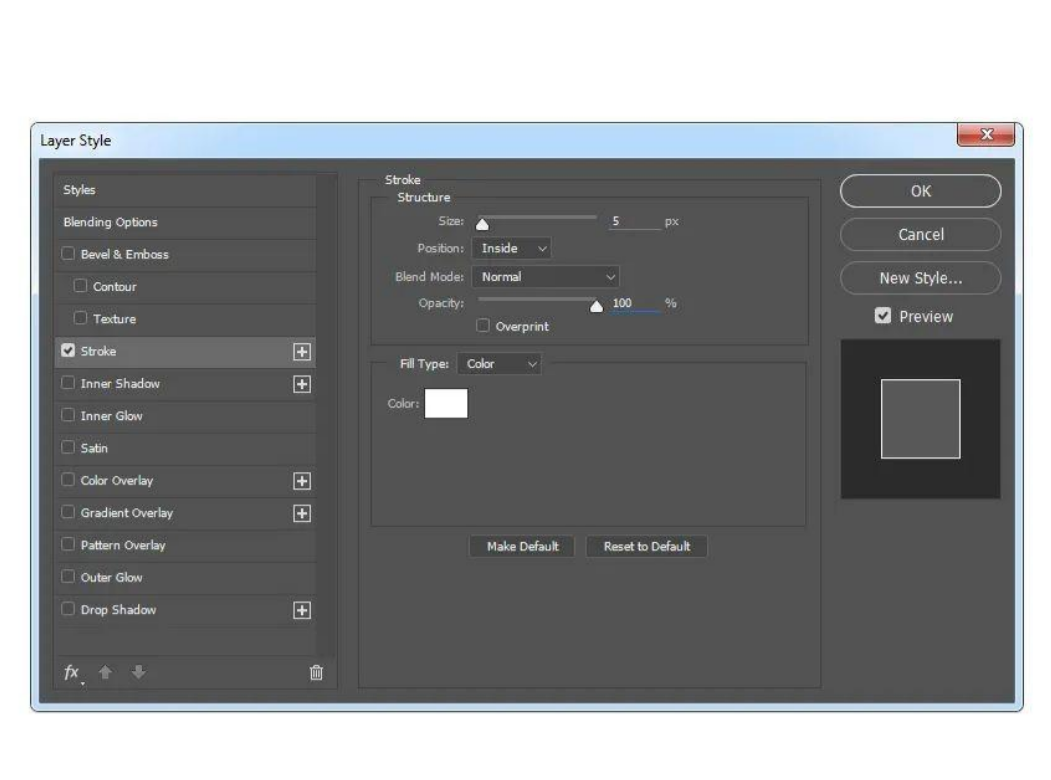 步骤7 按住Ctrl键并单击 “ 文本”层以同时选择两个层。然后,转到“ 图层”>“新建”>“从图层分组”,以从所选图层创建一个新分组,并将其命名为“ GTA文本”。 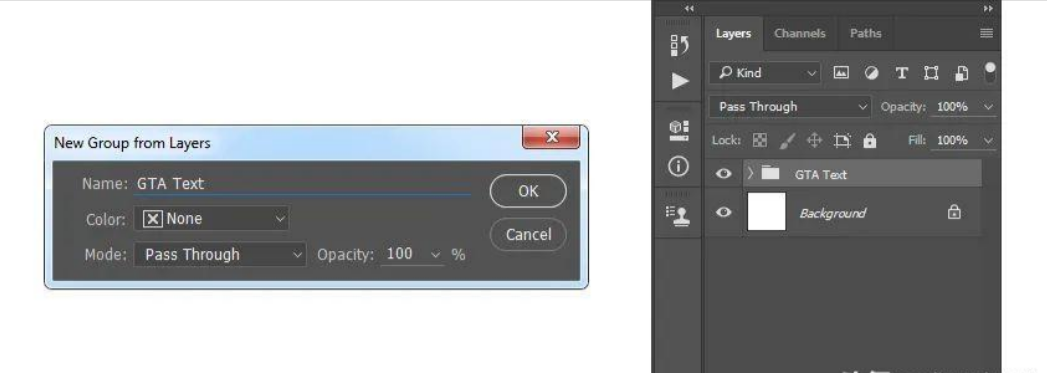 步骤8 在键盘上按Ctrl-A可以选择画布。选择移动工具(V) ,并点击 垂直对齐 ,然后在水平中齐 以垂直和水平对齐文本。推荐:PS基础核心功能(视频教程) 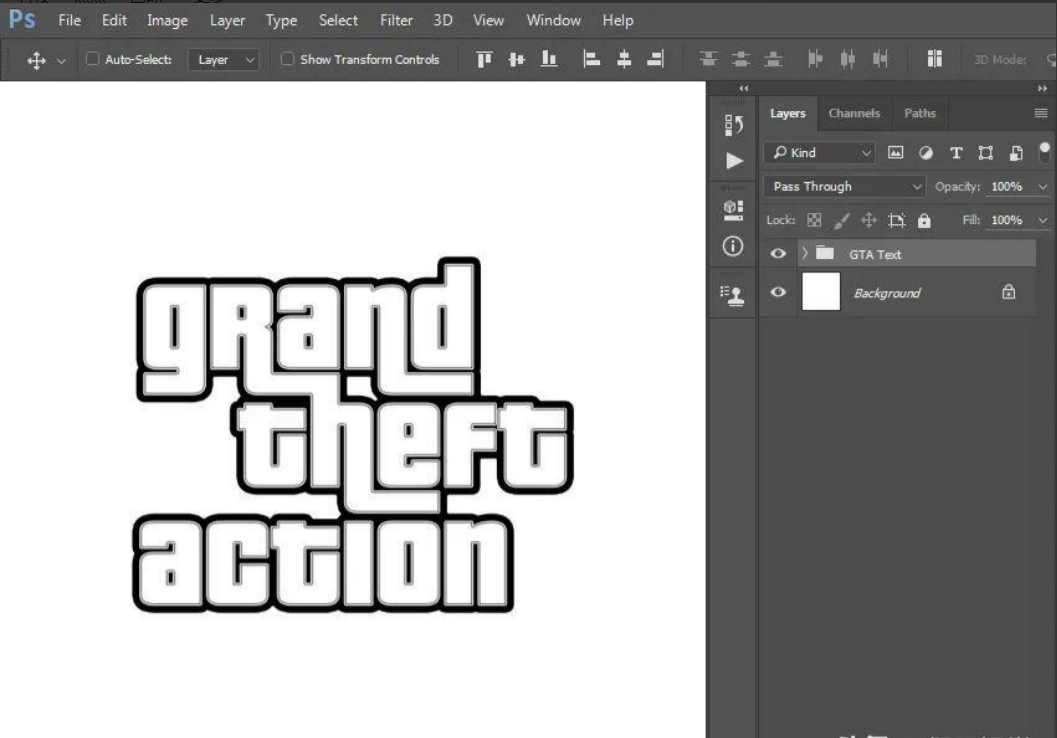 至此就完成啦!  以上就是今天的内容,关注疯狂的美工官网,每天分享不同的设计技巧! |
